我们常遇到文档如 1.aaaaaaa 2.bbbbbbb 3.ccccccc 4.ddddddd……
想变成如下格式:
1.aaaaaaa
2.bbbbbbb
3.ccccccc
4.ddddddd
……
一个一个回车显然太麻烦,有什么简单的方法呢?WORD中如何设置按序号重新分行?下面小编就为大家详细介绍一下,来看看吧!
方法/步骤
1、为了便于说明,我选了文章做例子
→_→至于为什么是这一篇……纪念童年_(:3」∠)_
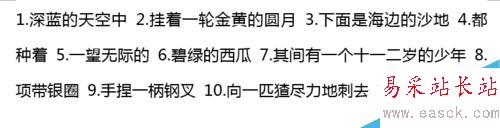
2、点击“替换”
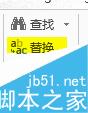
3、如图,查找的内容为“<[0123456789]@.”,选择“使用通配符”,替换成“^p”
可以解释一下:<指以后面的为开头,[]表示的是范围,@指重复一次或多次,^p指段落标记(回车换行)

4、然后就会发现每个条目都重新分行了。事实上红圈处会多一个,删掉就可以了。
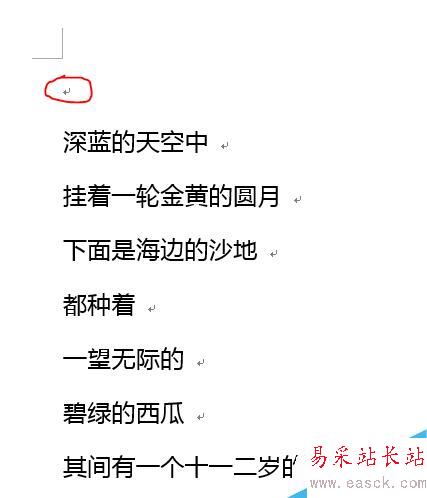
5、全选之后找一下“编号”
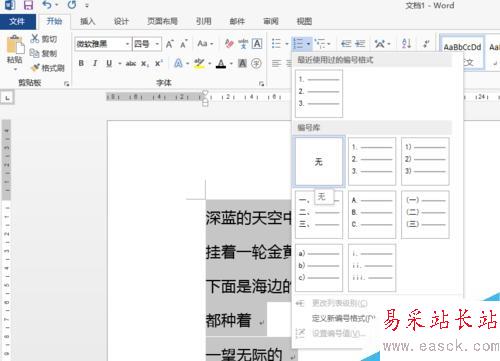
6、选择一下就可以了
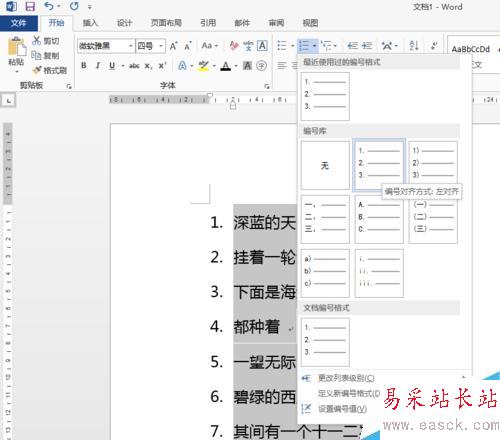
7、大功告成
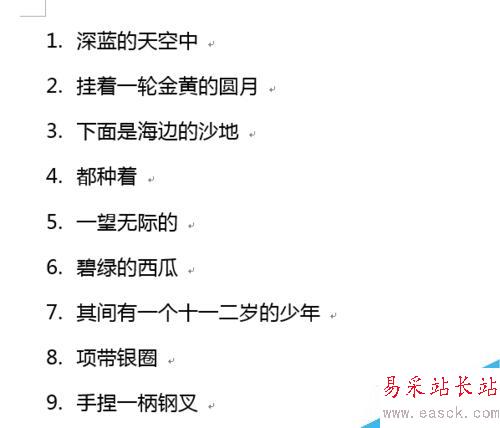
注意事项
思路是把手动编号替换成段落标记达到分行的效果,然后利用word的编号功能插入自动编号。事实上这个方法还达到了另一个效果——把手动编号变成自动编号,这样一来,在添加或者删除条目的时候序号就会自己调整了。
以上就是在WORD中如何设置按序号重新分行方法介绍,操作很简单的,大家学会了吗?希望这篇文章能对大家有所帮助!
新闻热点
疑难解答